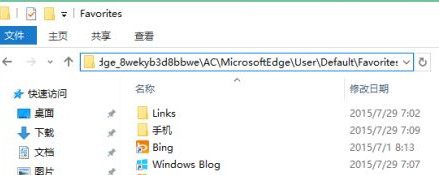萬盛學電腦網 >> 媒體工具 >> VirtualDubMod給AVI電影加上字幕文件圖文教程
VirtualDubMod給AVI電影加上字幕文件圖文教程
很多人都想把字幕和 AVI 和二為一,這樣可以避免裝字幕軟件(字幕空間也節省了)而且可以在支持 MPEG4(XVID和DIVX) 的 DVD 機器進行播放,字幕文件在加入視頻中時有外掛式和內嵌式。
1.外掛式:把視頻和同文件名的字幕軟件放在同一個文件夾下,再用暴風影音播放視頻,就會顯示字幕。
2.內嵌式:把字幕變為視頻中的一部分就為內嵌式字幕,這種情況下的字幕會定格在視頻中的同一個位置,這種內嵌式的字幕視頻就可以放放心心地轉換成其他格式,以及上傳至互聯網中,而就不必擔心字幕會消失了。不過這種情況下的字幕一經內嵌就無法提取出,更不能修改,因此在內嵌之前一定要確保字幕無誤,否則就必須重新修改字幕再次內嵌。
這裡我以先在常見的 XVID 的編碼的AVI文件為例說明:
1.安裝VirtualDubMod最新漢化版1.5.10.1(完全版)
運行HB-VirtualDubMod15101.exe,啟動組裡面就不要建立快捷方式了.

2.文件 -> 打開視頻文件
VirtualDubMod:“文件 -> 打開視頻文件”,找到要處理文件,雙擊如果出現下面情況說明使用了VBR的Mp3音頻,一定要選“否”,選“是”會影音出現不同步。

如果出現下圖是avi在壓制的過程使用到B-frame,這裡暫時不管它。

此時在“文件-文件信息” 裡面可以看到此文件是什麼編碼。
3.安裝字幕插件
下載Vobsub2.32完全版解壓縮,拷貝Release Unicode 目錄裡面 VSFilter.dll 的到 VirtualDubMod 的濾鏡目錄,假設 VirtualDubMod 安裝在 D:Program FilesVirtualDubMod,濾鏡目錄就是 D:Program FilesVirtualDubModPlugIns 目錄(其實不是必須這個目錄,不過看起來方便一些)。
運行 VirtualDubMod, 視頻 -> 濾鏡 -> 添加 -> 加載,由於下高版本的字幕插件不是 vdf 文件,下面文件類型選“ windows 動態鏈接庫(*.dll)”,找到 D:Program FilesVirtualDubModPlugIns 目錄下的 VSFilter.dll ,打開或者雙擊,可以看到濾鏡庫裡面多了兩個濾鏡, Txtsub 顧名思義是加文本字幕用的, Vobsub 是加圖形字幕的(.idx、.sub),我們要以加圖形字幕為例,雙擊Vobsub濾鏡,按要求打開所要添加字幕,確定。
打開VirtualDubMod,選擇“文件”:“打開視頻文件”

選擇好將要內嵌的視頻文件
可打開的視頻格式有“.avi”“.mpg”“.mpeg”“.mpv”“.mkv”,如果將要內嵌的視頻不是這幾種,請用格式轉換器將其轉換成這幾種之一,強烈推薦avi。
在自動出現的對話框中點擊“是”

下面就要用textsub濾鏡把字幕嵌入視頻文件了,窗口上出現了兩個視頻窗,左邊的為原視頻窗,右邊的為將要內嵌視頻的視頻窗。點擊“視頻”,選擇“濾鏡”
在自動出現的對話框中點擊“添加”

在新出現的對話框中把垂直滾動條拖到最下方,選擇“TextSub 2.23”,再點擊“確定”
前面之所以把textsub.vdf移動到VirtualDubMod文件夾中的“PlugIns”文件夾中,就是為了在這裡出現“TextSub 2.23”的選項。我壓制的時候移動過來這裡也沒出現,點擊“加載”,再從彈出來的對話框中找到硬盤中的textsub.vdf並將其選定。如果還不行的話,就加載vsfilter.dll(在Vobsub文件夾裡)。
注:TextSub必須是2.23版的才行,不過互聯網上通常都是2.23版的,至於有沒有其他版本的下載這我就不知道了。
在自動出現的對話框中點擊“Open...”

選擇好將要內嵌的字幕文件,再點擊“打開”,可以加載的字幕文件的格式有“.ssa”“.ass”“.smi”“.srt”。
添加完字幕後,回到初始界面,點擊“視頻”,再點擊“壓縮”。在自動出現的對話框中,選中左邊白色框中的“ffdshow Video Codec”,再點擊右邊的“配置”。在自動出現的對話框中,點擊“編碼”處的“向下的箭頭”,在下拉菜單中選中“XviD”。要安裝了前面提到的“ FinalCodecs”(終極解碼)才會在這裡出現“XviD”,XviD是這個下拉菜單中使視頻最清晰的編碼器。

在完成上一樓的步驟後,回到最初始的對話框,點擊“文件”,點擊“另存為 AVI”。
在此說一下為什麼要進行壓縮過程,是因為如果不壓縮直接存檔將使存檔後的視頻文件的大小達到原視頻的好幾倍,一個大小有幾十MB的不到10分鐘的視頻如果不先壓縮,保存後的視頻的大小將有好幾GB!因此一定要壓縮,這樣保存後的視頻大小就至多達到原視頻的1.5倍。
保存後將出現下面的內容,不要點擊“中止”或者右上角的“叉”,進度條到達右端後這個小框將消失。然後把保存好的視頻放到沒有外掛字幕的文件夾裡面播放,有字幕。大功告成。
- 上一頁:怎樣下載酷我音樂?
- 下一頁:VirtualDubMod完整教程